설치 미디어 디스크 만들기

부팅 가능한 USB 드라이브를 사용하여 Windows 10을 설치합니다. 설치 미디어로 USB 드라이브를 준비하려면 Windows 또는 Linux가 실행되는 기존 PC가 필요합니다. 두 번째 PC가 주변에 두지 않은 경우 친구 나 이웃집에서 언제든지 부팅 가능한 USB 드라이브를 만들 수 있습니다.
이 프로세스를 위해서는 8GB USB 플래시 드라이브가 필요합니다. USB 플래시 드라이브를 친구의 컴퓨터에 연결하고 Windows Media Creation Tool을 위해 Google에 연결하세요. 도구를 다운로드 할 수있는 Microsoft 웹 페이지로 이동하게됩니다. "Windows 10 설치 미디어 만들기"섹션으로 스크롤하고 "지금 도구 다운로드"버튼을 클릭합니다. 최신 버전의 도구 다운로드를 시작합니다. 도구를 실행하면 인터넷에 연결되어 Microsoft 서버에서 최신 정보를 얻을 수 있습니다. 먼저 라이선스 계약이 표시되고 원하는 경우 내용을 읽은 다음 계약에 동의합니다.
다음 화면에서 현재 PC를 최신 Windows 10 버전으로 업그레이드할지 아니면 설치 미디어를 만들지 선택할 수 있습니다. 후자의 옵션을 선택하고 다음을 클릭하십시오. 다음 페이지에서 설치 파일의 언어, 에디션 및 아키텍처를 선택할 수 있습니다. 64 비트 아키텍처 용 Windows 10 Edition은 영어 (미국)를 사용하는 경향이 있습니다. 다음을 클릭하십시오.
다음 화면에서 USB 드라이브를 준비하거나 ISO를 별도로 다운로드하는 옵션이 표시됩니다. USB 플래시 드라이브가 연결되어 있는지 확인한 다음 Windows 10 Media Creation Tool 창에서 USB 플래시 드라이브 옵션을 선택합니다. 다음을 클릭하십시오.
www.microsoft.com/ko-kr/software-download/windows10
Windows 10 다운로드
Windows 10용 ISO 파일을 다운로드한 경우, 해당 파일은 선택한 위치에 로컬로 저장됩니다.컴퓨터에 타사 DVD 굽기 프로그램이 설치되어 있으며 해당 프로그램을 사용하여 설치 DVD를 만들려는 경우,
www.microsoft.com
이 화면에서 설치 미디어를 설정할 USB 플래시 드라이브를 선택할 수 있습니다. 이 USB 플래시 드라이브의 내용은 다음 화면으로 진행할 때 삭제되므로 올바른 USB 드라이브를 선택하십시오. 다른 USB 드라이브가 연결되어있는 경우 다음 화면으로 이동하기 전에 분리하는 것이 좋습니다. 다음을 클릭하십시오.
이 도구는 이제 Microsoft 서버에서 최신 Windows 10 설정을 다운로드하여 USB 플래시 드라이브에 복사합니다. 또한 플래시 드라이브를 사용하여 Windows를 설치하는 데 필요한 USB 드라이브를 부팅 가능하게 만듭니다. 프로세스가 완료되면 플래시 드라이브를 제거하고 새로 조립 한 데스크톱 PC에 연결할 수 있습니다.
WINDOWS 10 설치

이전 기사의 단계를 수행 한 후 PC가 BIOS로 정상적으로 부팅된다고 가정합니다. 현재 세대의 모든 마더 보드는 BIOS에서 기본적으로 적절한 옵션을 선택합니다. 그러나 어쨌든 이러한 측면을 확인하는 것은 항상 좋은 일입니다. PC를 켠 직후 DELETE 키를 눌러 BIOS로 들어갑니다.
BIOS에서 스토리지 섹션으로 이동하여 모든 SATA / NVMe 슬롯이 AHCI를 사용하도록 설정되었는지 확인합니다. 확인해야 할 다른 사항은 부팅 우선 순위입니다. 즉, 컴퓨터가 PC의 다양한 저장 옵션을 통해 부팅되는 순서입니다. 즉, 모든 SSD, 하드 드라이브 및 네트워크를 검사하여 운영 체제가 어디에 있는지 확인하고 부팅 우선 순위 목록에서 가장 높은 OS를 부팅합니다. 기본적으로 SSD 및 하드 드라이브에 우선 순위가 부여 된 다음 USB 드라이브와 네트워크 드라이브가 차례로 제공됩니다. 지금까지 모든 것이 정상으로 보인다면. F10을 눌러 모든 설정을 저장 한 후 BIOS를 종료 할 수 있습니다.
PC는 한두 번 부팅 한 다음 운영 체제를 찾습니다. 설치된 것이 없기 때문에 현재 PC에 연결된 유일한 부팅 가능한 드라이브이기 때문에 Windows 10 설치 미디어가있는 USB 드라이브로 이동합니다. 그러면 Windows 10 설정이 자동으로 시작됩니다. 아무 일도 일어나지 않으면 PC를 재부팅하고 "부팅 드라이브 선택"또는 "부팅 메뉴"바로 가기 키를 누릅니다. 제조업체마다 다르며 MSI의 경우 F11입니다. 시스템의 부팅 메뉴 바로 가기 키를 확인하려면 마더 보드 설명서를 참조해야합니다. 일반적으로 F11, F6 또는 F2입니다. 부팅 메뉴에 들어가면 "UEFI : USB XXXX"옵션을 선택합니다. 두 개의 USB 옵션이 있으며 항상 UEFI를 선택하십시오.
지난 10 년 동안 상황은 엄청나게 단순 해졌고 이제 OS 설치는 매우 간단한 과정입니다.
이제 Windows 10 설치가 시작되었으며 Windows 설치의 첫 번째 화면이 표시됩니다. 계속하려면 지금 설치를 클릭하십시오.
다음 화면에서 Windows 10 제품 키를 입력하라는 메시지가 표시됩니다. 제품 키를 구매 한 경우 이제 입력해야합니다. 그렇지 않은 경우 Windows 10을 설치 한 후 언제든지이 단계를 수행 할 수 있습니다. 지금은 "제품 키가 없습니다"를 클릭하십시오.
다음 화면에서 Windows 10 버전을 선택할 수 있습니다. 끝에 N이있는 버전에는 법적 이유로 일부 소프트웨어가 제거되었습니다. 기본적으로 Home, Education 및 Pro의 세 가지 주요 버전이 있습니다. 가격은 Home이 저렴하고 Pro가 가장 비싸기 때문에 나중에 키를 구입할 때 선택한 것을 기억하십시오. 다음을 클릭하십시오.
다음 창에서 "사용자 지정 : Windows 만 설치"를 선택합니다. Windows가 아직 설치되어 있지 않기 때문에 업그레이드 옵션이 문제입니다.
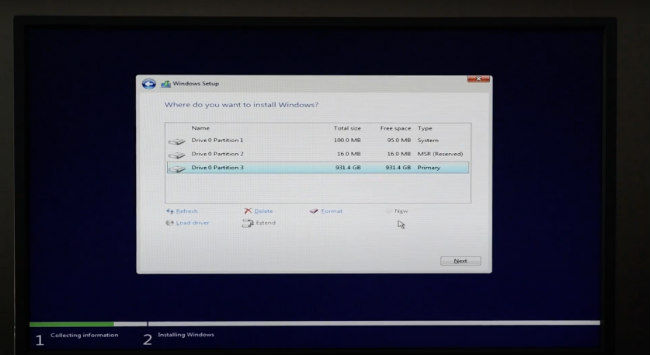
다음 창에는 Windows 10 설치에 사용할 수있는 모든 디스크 드라이브가 표시됩니다. 연결 한 가장 빠른 드라이브에 Windows를 설치하려고하므로 NVMe SSD, SATA SSD, 마지막으로 하드 드라이브가됩니다. 스토리지 드라이브는 드라이브 0, 드라이브 1, 드라이브 2 등을 읽는 레이블로 순서대로 배열됩니다. 용량을 기준으로 가장 빠른 드라이브를 식별합니다. 그것을 선택하고 "새로 만들기"를 누릅니다. 하드 드라이브가 새롭고 PC에서 사용 된 적이 없기 때문에 "새로 만들기"옵션을 사용하여 새 파티션을 만들어야합니다. 이상적으로는 "드라이브 0 할당되지 않은 공간"항목이 하나만 표시되거나 두 개의 스토리지 드라이브가 연결되어있는 경우 두 개만 표시되어야합니다. 용량을 입력하고 진행하십시오. OS의 경우 약 240GB 정도를 사용하는 것이 좋습니다. SSD가 240 / 250 / 256GB이면 모두 사용하십시오.
새 파티션을 만든 후에는 선택하고 계속하십시오. Windows는 복구를 위해 몇 개의 추가 파티션을 생성하고 이러한 파티션을 그대로두고 이러한 파티션 중 가장 큰 파티션을 선택하고 계속 진행합니다. 이제 Windows가 설치를 시작하고 모든 파일 복사를 시작합니다. 이 프로세스가 완료되면 PC가 자동으로 재부팅되고 PC가 재부팅 된 후에도 설정이 계속됩니다.
Windows에서 처리하므로 부팅 메뉴 옵션을 다시 선택할 필요가 없습니다. 필요한 모든 파일이 SSD 또는 하드 드라이브에 복사되었으므로 이제 PC가 SSD 또는 하드 드라이브에서 부팅됩니다.
다음 화면은 귀하가 기반을두고있는 지역을 선택하는 것으로 시작하는 "기본"창입니다. 인도를 선택하십시오.
다음은 키보드 레이아웃입니다. 인도에서 판매되는 대부분의 키보드는 미국 레이아웃을 따르므로 미국을 선택하십시오. 다음을 누를 때 추가 키보드 레이아웃을 추가 할 수 있습니다. 이 단계는 건너 뛰겠습니다.
다음은 네트워크 화면입니다. 이더넷 케이블이 연결되어있는 경우 설정 프로세스가이 화면을 건너 뛰고 Wi-Fi를 사용하는 경우이 시점에서 Wi-Fi 액세스 포인트에 연결하도록 선택할 수 있습니다. Windows가 설치 중에 추가 파일을 다운로드하려고 시도하고 네트워크 속도가 느리면 설치가 정말 오래 지속될 수 있으므로 설치 프로세스 중에이 작업을 수행하지 않는 것이 좋습니다.
네트워크 화면이 나타나면 계정 화면이 나타납니다. 새 PC를 사용할 개인 또는 조직의 이름을 입력하고 다음을 클릭하십시오. 이 화면에서 비밀번호를 추가하거나 다음 단계로 진행할 수 있습니다.
다음 화면은 Cortana입니다. Cortana가 개인 정보를 수집하여 더 개인화 된 경험을 제공하도록 허용하거나 바닐라 옵션을 사용할 수 있습니다. 개인화 된 경험을 제공하지 않는 것을 선호하므로 아니요를 선택하는 경향이 있지만 원하는 경우 예를 선택할 수 있습니다.
다음 화면은 개인 정보에 관한 것입니다. 모든 옵션을 비활성화하는 것이 좋습니다. 다음을 클릭하십시오.
OS 설정은 몇 분 더 걸리고 재부팅됩니다. 이제 PC에 Windows 10 설치가 완료되었습니다.
네트워크에 연결

이제 Windows 10이 모두 올바르게 설치되었으므로 이더넷 케이블을 연결하여 인터넷에 액세스하거나 마더 보드에 해당 옵션이있는 경우 Wi-Fi에 연결할 수 있습니다. 이 단계에서 PC를 인터넷에 연결하면 Microsoft 서버에서 드라이버 다운로드가 자동으로 시작됩니다.
대부분의 하드웨어 공급 업체는 Microsoft와 협력하여 Windows Update 서비스를 통해 드라이버를 자동으로 시드합니다. 시작 메뉴를 클릭하고 Windows Update를 입력하고 서비스를 선택하여 Windows Update를 트리거 할 수도 있습니다.
업데이트를 확인하면 Windows에서 PC 용 최신 보안 업데이트 및 드라이버를 다운로드합니다. 종종 Microsoft 서버에 저장된 드라이버가 최신이 아닐 수 있습니다. 최신 정보를 얻으려면 마더 보드의 지원 페이지를 참조하십시오. 마더 보드의 지원 페이지에서 OS를 Windows 10 64 비트로 선택하면 PC에 사용할 수있는 모든 드라이버가 표시됩니다. 칩셋, 네트워크, VGA 및 오디오 드라이버를 다운로드합니다.
VGA 드라이버는 AMD APU를 사용하는 경우에만 필요합니다. 개별 그래픽 카드를 사용하는 경우 그래픽 카드 제조업체의 웹 사이트에서 드라이버를 가져옵니다.
다음 순서로 드라이버를 설치하십시오. 먼저 칩셋 또는 시스템 드라이버, LAN 드라이버, 오디오, VGA 및 스토리지 드라이버를 사용할 수 있습니다. Windows는 설치 중에 LAN, 오디오 및 저장소 드라이버를 자동으로 설치하므로 최신 드라이버로만 업그레이드 할 수 있습니다. 어떤 단계에서든 드라이버 설정 중 시스템 재부팅을 요청하는 경우 다음 드라이버 설치를 진행하기 전에 그렇게하십시오. 일부 드라이버는 다시 시작하기 전에 부분적으로 만 설치되며 다시 시작 프로세스가 설치를 완료합니다. 다음 드라이버로 이동하기 전에 한 가지를 완전히 설치하는 것이 가장 좋습니다.
마지막으로해야 할 일은 장치 관리자를 확인하여 모든 것이 설치되었는지 확인하는 것입니다. 시작 메뉴를 클릭하고 장치 관리자를 입력하고 엽니 다. 장치 관리자에서 연결된 하드웨어 입력 목록을 스크롤하여 "노란색 느낌표"가 있는지 확인합니다. 이는 설치되지 않은 모든 장치를 나타냅니다. 일반적으로 "기타 장치"에서 찾을 수 있으며 "알 수없는 장치"라는 레이블이 지정됩니다. 아무것도 없으면 갈 수 있습니다! PC가 올바르게 설정되었습니다.
댓글